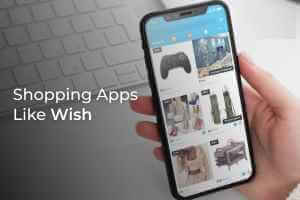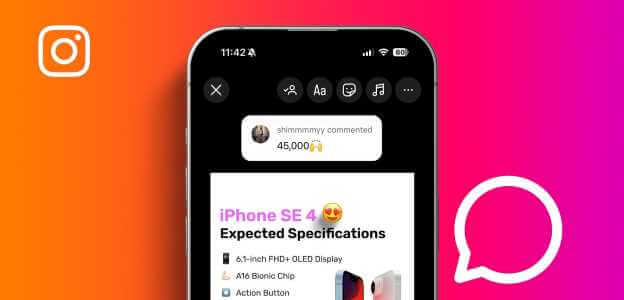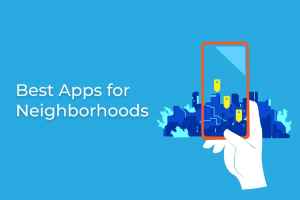स्नैपचैट अपने अनूठे फीचर्स और निरंतर सुधारों के ज़रिए दूसरे सोशल मीडिया दिग्गजों से प्रतिस्पर्धा करता है। हालाँकि, स्नैपचैट का समय-समय पर एक-दो एरर देकर आपको परेशान करना कोई असामान्य बात नहीं है। इसका एक उदाहरण है जब स्नैपचैट आपके एंड्रॉइड या आईफोन पर "कनेक्ट करने में असमर्थ" संदेश दिखाता है। स्नैपचैट पर "कनेक्ट करने में असमर्थ" एरर को ठीक करने के तरीके यहां दिए गए हैं।
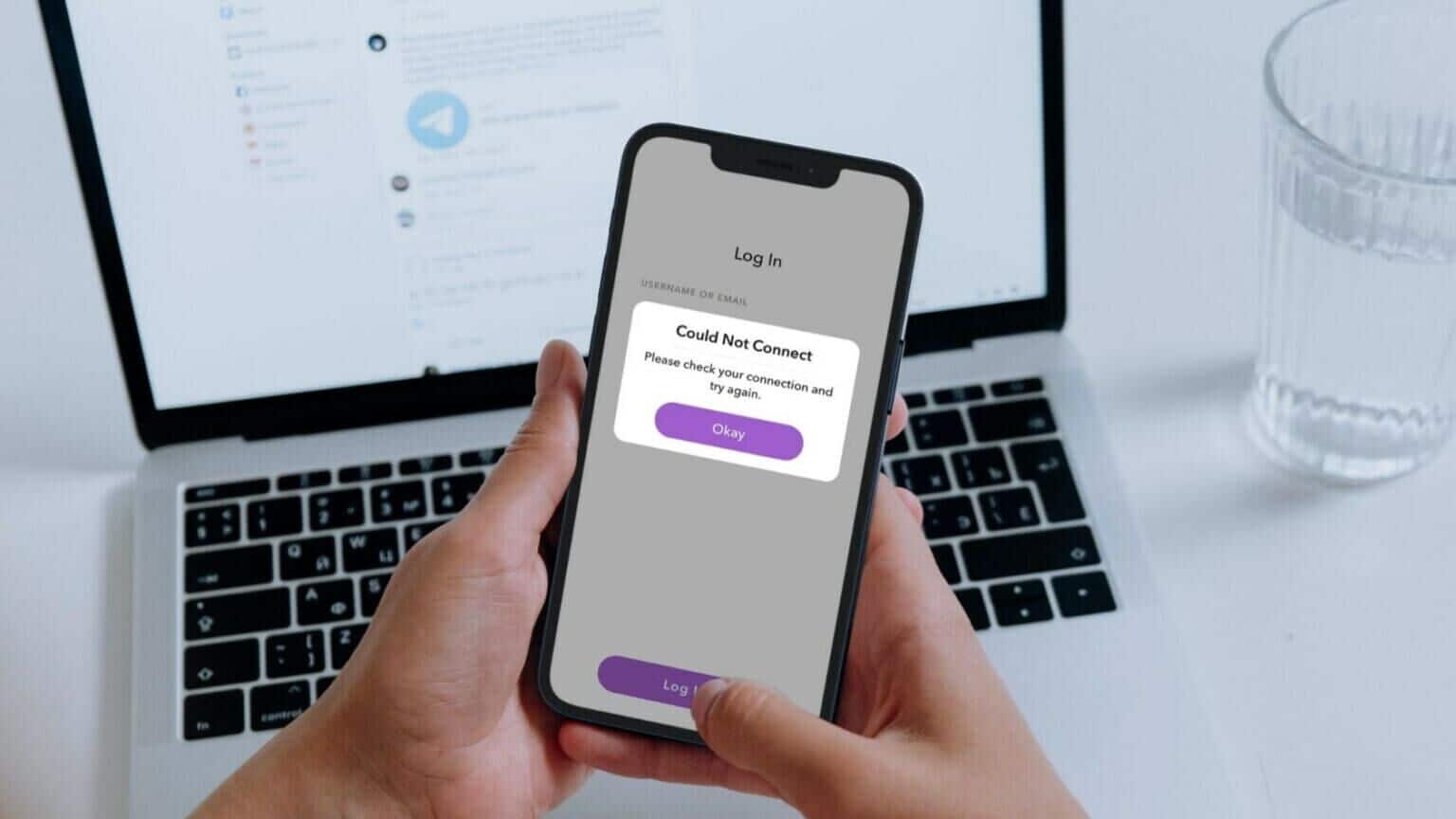
इस त्रुटि का कारण किसी अस्थायी गड़बड़ी से लेकर दूषित कैश डेटा तक कहीं भी हो सकता है। बहरहाल, नीचे दिए गए समस्या निवारण सुझावों का उपयोग करने के बाद समस्या निवारण में ज़्यादा समय नहीं लगेगा। तो आइए, इन्हें देखें।
1. स्नैपचैट को बलपूर्वक बंद करें और पुनः खोलें।
जब स्नैपचैट जैसा कोई ऐप गलत व्यवहार करने लगे या त्रुटियाँ दिखाने लगे, तो आपको सबसे पहले इसे बंद करें इसे दोबारा खोलें। इससे ऐप की अस्थायी समस्याएँ ठीक हो जाएँगी और यह फिर से चलने लगेगा।
एंड्रॉइड पर स्नैपचैट को जबरन बंद करने के लिए, लंबे समय तक दबाएं ऐप आइकन अपना खुद का और पर क्लिक करें जानकारी आइकन दिखाई देने वाले मेनू से. आवेदन जानकारी पृष्ठ , पर क्लिक करें बलपूर्वक रोकें विकल्प.
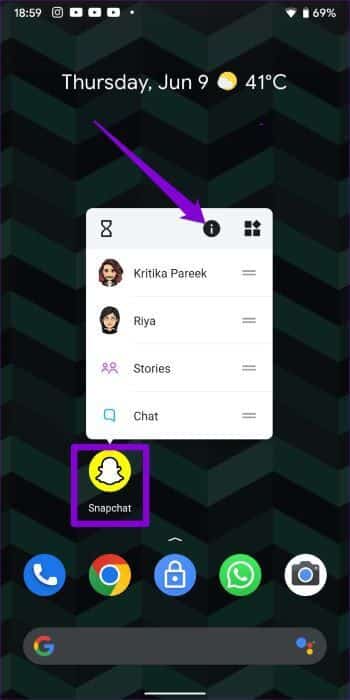
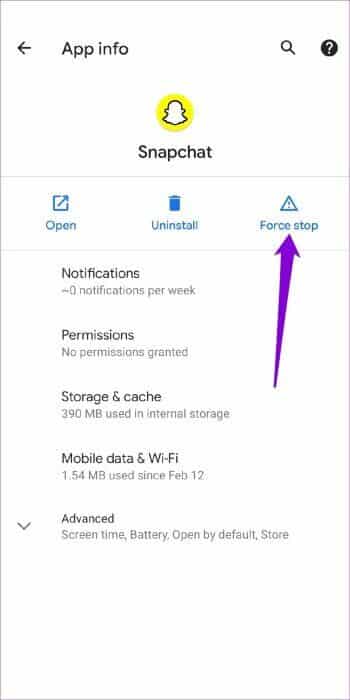
अगर आप iPhone पर Snapchat इस्तेमाल कर रहे हैं, तो स्क्रीन पर नीचे से ऊपर की ओर स्वाइप करें और बीच में रुककर ऐप स्विचर देखें। स्नैपचैट वेबसाइट इसे बंद करने के लिए ऊपर स्वाइप करें.
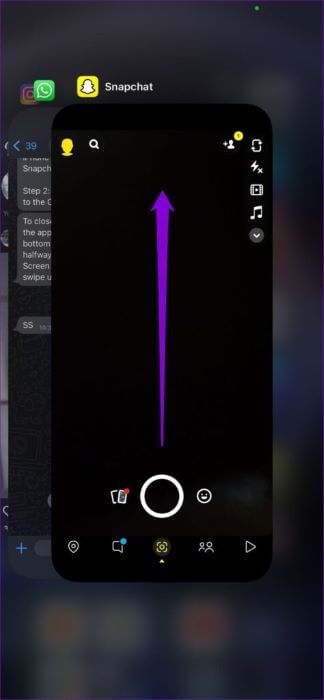
स्नैपचैट को पुनः खोलें और देखें कि क्या “कनेक्ट करने में असमर्थ” त्रुटि फिर से दिखाई देती है।
2. जांचें कि क्या SNAPCHAT बंद है
स्नैपचैट सर्वर की समस्याएँ भी इन ऐप एरर का कारण बन सकती हैं। अगर सर्वर डाउन हैं, तो ऐप उनसे कनेक्ट नहीं हो पाएगा और एरर दिखाता रहेगा। आप डाउनडिटेक्टर जैसी वेबसाइट पर जाकर इसे तुरंत जांच सकते हैं।
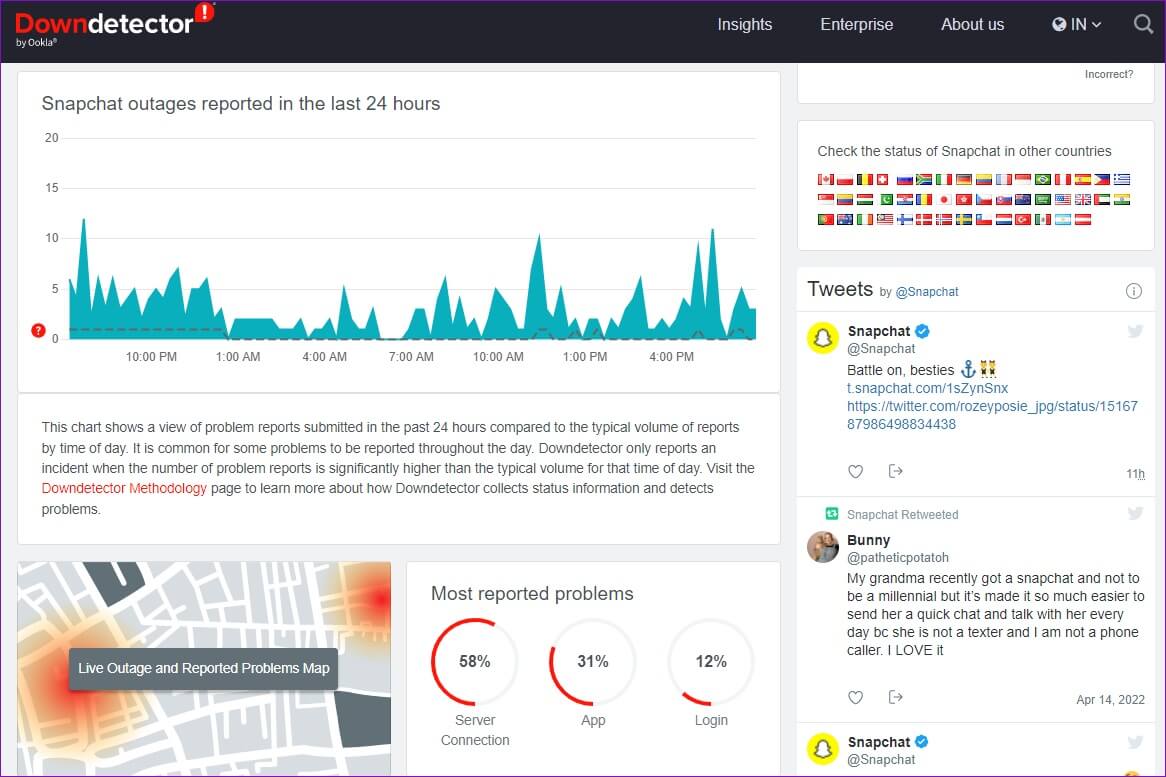
डाउनडिटेक्टर पेज पर, आप स्नैपचैट सर्वर की स्थिति की जांच कर सकते हैं और देख सकते हैं कि क्या अन्य सर्वर भी इसी तरह की समस्याओं का सामना कर रहे हैं।
3. स्नैपचैट (आईफोन) के लिए मोबाइल डेटा सक्षम करें
आपका iPhone आपको प्रत्येक ऐप के लिए मोबाइल डेटा अनुमतियाँ अलग-अलग प्रबंधित करने देता है। अगर आप Snapchat को मोबाइल डेटा इस्तेमाल करने से मना करते हैं, तो ऐप सर्वर से कनेक्ट नहीं हो पाएगा और आपको एक त्रुटि की सूचना देगा।
इसे ठीक करने के लिए, खोलें सेटिंग ऐप अपने iPhone पर, नीचे स्क्रॉल करके Snapchat पर टैप करें और इनके बीच टॉगल करें मोबाइल डेटा विकल्प निम्नलिखित सूची से।
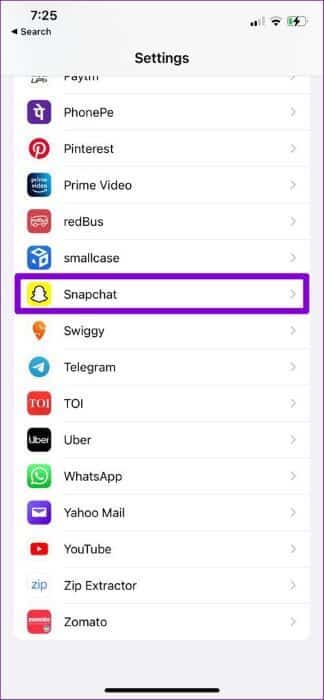
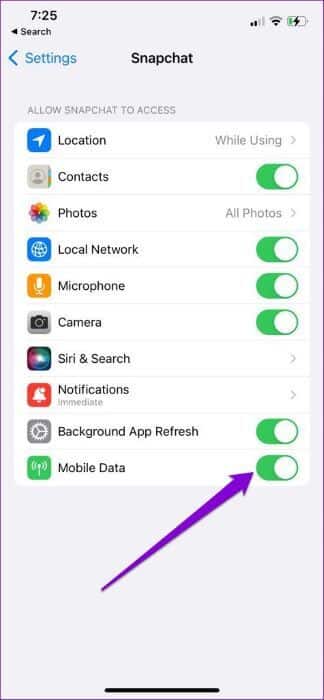
यह देखने के लिए कि क्या त्रुटि अभी भी होती है, स्नैपचैट का पुनः उपयोग करने का प्रयास करें।
4. अनधिकृत एप्लिकेशन और प्लगइन्स को अनइंस्टॉल करें
स्नैपचैट के कारण "कनेक्ट नहीं हो सकता" त्रुटि आने का एक और कारण यह हो सकता है कि आपने कोई भी इंस्टॉल किया हो अनधिकृत स्नैपचैट ऐप्स और प्लगइन्सकुछ मामलों में, यदि आप Snapchat++, Phantom, Sneakaboo और अन्य जैसे ऐप्स का उपयोग करते हैं, तो Snapchat आपको लॉग आउट कर सकता है और आपके खाते को लॉक कर सकता है।
इस समस्या को हल करने के लिए, किसी भी अनधिकृत ऐप को अनइंस्टॉल करें और स्नैपचैट का पुनः उपयोग करने का प्रयास करें।
5. VPN का उपयोग करने से बचें
क्या आप _ का उपयोग करते हैं वीपीएन सेवायदि हां, तो हो सकता है कि आपको स्नैपचैट का उपयोग करते समय, विशेष रूप से लॉग इन करते समय, समस्या आ रही हो। स्नैपचैट ऐसी त्रुटियों को दूर करने के लिए किसी भी वीपीएन सेवा को अक्षम करने या किसी अन्य नेटवर्क कनेक्शन पर स्विच करने की सलाह देता है।
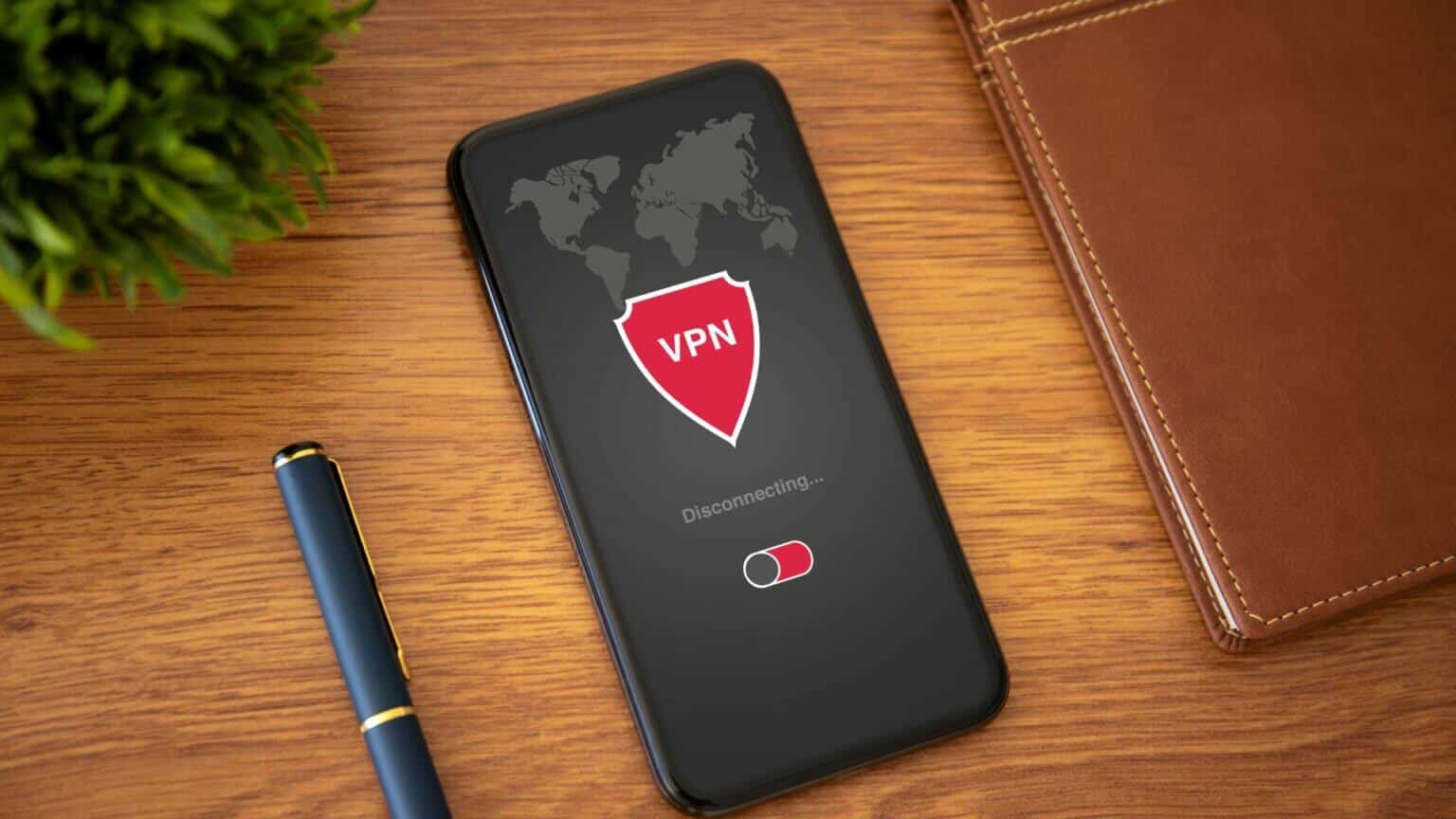
6. ऐप कैश साफ़ करें
बहुत ज़्यादा कैश डेटा कभी-कभी ऐप को ठीक से काम करने से रोक सकता है। ऐसे मामलों में, स्नैपचैट आपको कैश साफ़ करने की सुविधा देता है, जो ऐप से ही अस्थायी रूप से डेटा स्टोर करता है। अपने Android या iPhone पर इसे एक्सेस करने का तरीका यहां बताया गया है।
प्रश्न 1: खुला हुआ Snapchat अपने Android या iPhone पर.
प्रश्न 2: पर क्लिक करें प्रोफ़ाइल आइकन ऊपरी बाएँ कोने में।
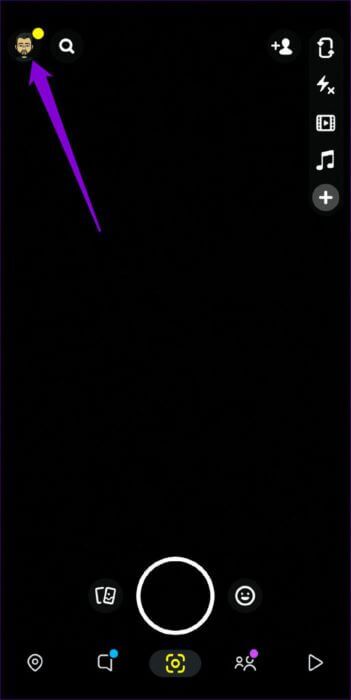
चरण 3: पर क्लिक करें गियर निशान खोलने के लिए ऊपरी दाएँ कोने में स्नैपचैट सेटिंग्स.
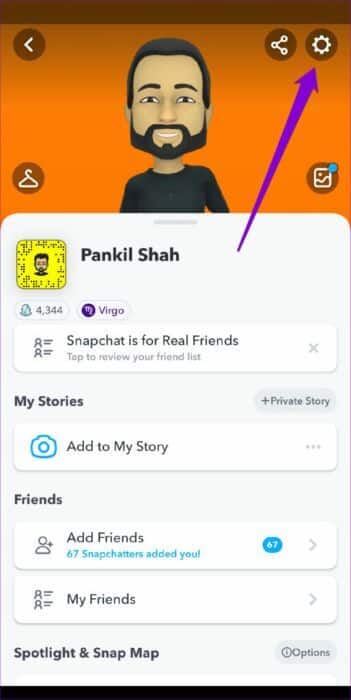
प्रश्न 4: नीचे स्क्रॉल करें खाता प्रक्रियाएं और दबाएं कैश साफ़ करें विकल्प. चुनना जारी रखें जब ऐसा करने को कहा।
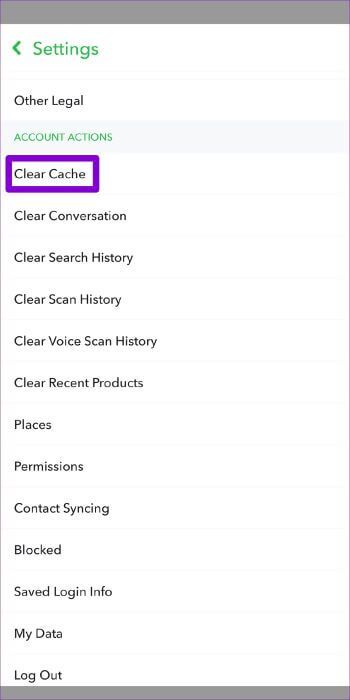
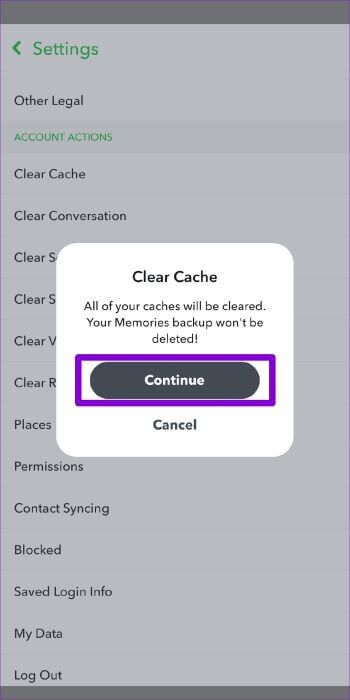
यदि आप किसी त्रुटि के कारण स्नैपचैट सेटिंग पृष्ठ तक नहीं पहुंच पा रहे हैं, तो आप यह भी कर सकते हैं स्नैपचैट कैश साफ़ करें नीचे दिए गए चरणों का पालन करके अपने Android फ़ोन पर।
प्रश्न 1: देर तक दबाना स्नैपचैट ऐप आइकन और क्लिक करें जानकारी आइकन परिणामी सूची से।
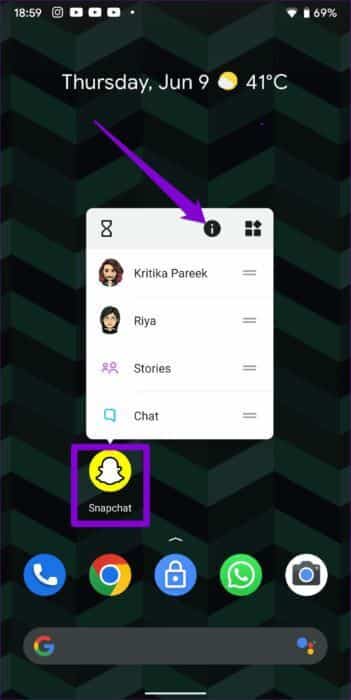
प्रश्न 2: के पास जाओ भंडारण और कैश और दबाएं कैश साफ़ करें निम्नलिखित सूची से।
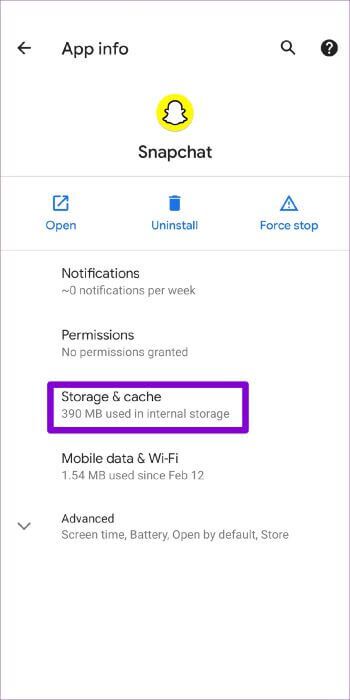
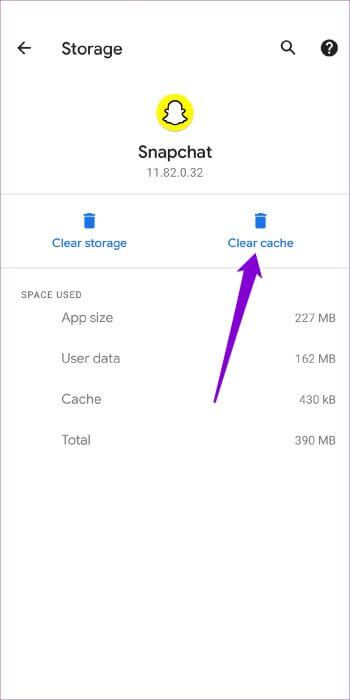
एप्लिकेशन को पुनः आरंभ करें फिर जांचें कि क्या यह ठीक से काम करता है।
7. स्नैपचैट अपडेट करें
स्नैपचैट पर "कनेक्ट करने में असमर्थ" त्रुटि तब भी आ सकती है जब आप ऐप का पुराना संस्करण इस्तेमाल कर रहे हों। आप अपने फ़ोन पर ऐप स्टोर या प्ले स्टोर पर जाकर कोई भी इंस्टॉल कर सकते हैं। लंबित अद्यतन स्नैपचैट को देखना होगा कि क्या इससे मदद मिलती है।
लोगों से जुड़ें
स्नैपचैट पर इस तरह की त्रुटियों के कारण आपको अपने दोस्तों और परिवार के महत्वपूर्ण अपडेट मिस नहीं करने चाहिए। ऊपर दिए गए सुझावों का पालन करने से आपको स्नैपचैट पर "कनेक्ट करने में असमर्थ" त्रुटि से छुटकारा पाने में मदद मिलेगी। अगर ऐसा नहीं लगता है, तो आप ऐप को अनइंस्टॉल करके फिर से इंस्टॉल करने पर विचार कर सकते हैं।